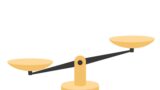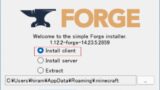マイクラで遊んでいると、幽体離脱して、自由に周りを見てみたいときってありますよね。
プレイヤーはそのままなんだけど、周りを見渡したいという人の願いをかなえるmodを見つけてきました。
今回紹介する、フリーカメラmodを導入すると、幽体離脱状態になり自由に動くことができるようになります。
サバイバルだとせこい感じになってしまいますが、かなり便利なのでおすすめです。
早速、フリーカメラMOD(幽体離脱mod)の導入方法、そして遊び方について紹介していきます。

今回はforgeでの導入方法について紹介しています
マイクラのサーバーを作るときはConoHa VPSがおすすめです。
ConoHaVPSは初期費用無料・利用料金はサーバー料金のみ。
GMOグループなので安心して利用できるレンタルサーバーです。
\レンタルサーバーを立ててみる/
マイクラ フリーカメラMODの入れ方
まず最初に、フリーカメラmodを導入するときに必要なものは以下の通りです。
| Minecraft Java Edition |
| forge or ファブリック |
| 葬送のフリーレンmod |
必要なものは以上の3つです。それぞれ解説していきます。
Mineclaft Java Edition
マイクラのmodで遊ぶときには、PC版のマイクラjava版の購入が必須となっています。
switch版などの統合版と呼ばれるマイクラでは、modを導入することができないので注意してください。
そして、まだマイクラjava版を購入していない人は、以下のリンクからマイクラjava版を購入してみてください。
今ならjava版と統合版2つついてくるのでお得になっています。
java版と統合版についての違いについて、もっと知りたい人はこちらの記事を参照ください。
forge
フリーカメラmodで遊ぶ際には、forgeの導入が必要です。
ファブリックでも遊ぶことができますが、今回はforgeのみの導入方法を紹介しています。
forgeをまだ導入していない人は、以下の記事を参考にforgeを導入してみてください。
フリーカメラMOD
forgeの導入を無事にすることができたら、次にフリーカメラMODを導入していきます。
フリーカメラmodには前提modがあり、2つファイルをダウンロードする必要があります。
まず、以下のリンクから、フリーカメラMODのファイルが配布されているページに行くことができます。
(https://www.curseforge.com/minecraft/mc-mods/free-cam)
前提mod(https://www.curseforge.com/minecraft/mc-mods/cloth-config)
一番上のファイルを押すと、以下のようになると思います。
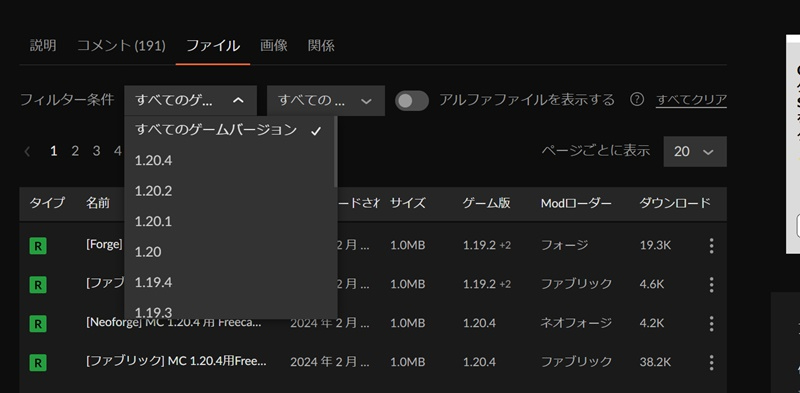
バージョンは指定することができ、1.16.2から最新バージョンまで対応しています。
自分の遊びたいバージョンのファイルを選ぶことができたら、ファイルをクリックしてダウンロードしましょう。
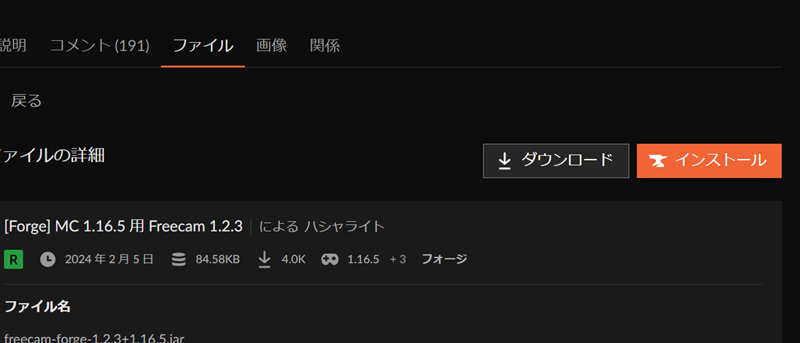
右上にある、ダウンロードを押すと5秒後にダウンロードすることができます。
前提modも同じようにダウンロードするのと、バージョンは合わせてください。
modsファイルに入れる
続いてさっきダウンロードしたファイルを今度はmodsというマイクラファイルに入れていきます。
このファイルは特殊な場所にあります。
ファイルを開くにはまずウィンドウズキー(Fnキーの右)とRを同時押ししてみてください。
すると以下のようなタブが開かれると思います。
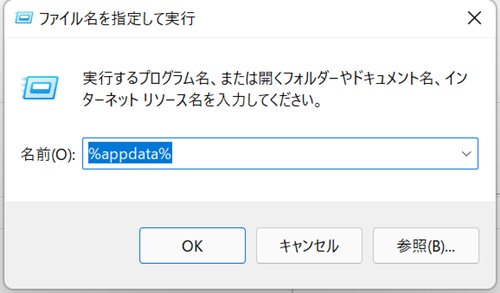
このようになったら「%appdata%」をコピーして名前に貼り付け。
OKを押すと以下のようにたくさんファイルが出てきます。
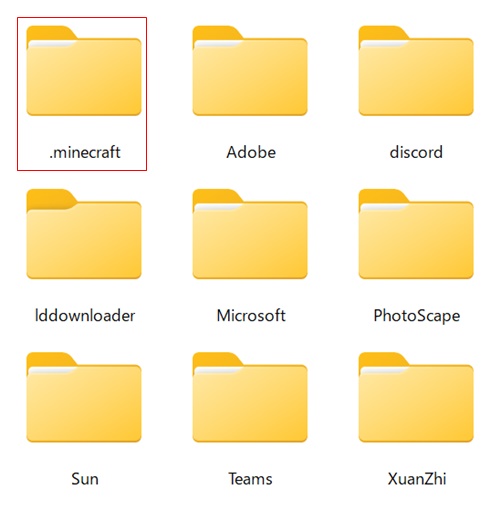
一番上の.minecraftをダブルクリックします。
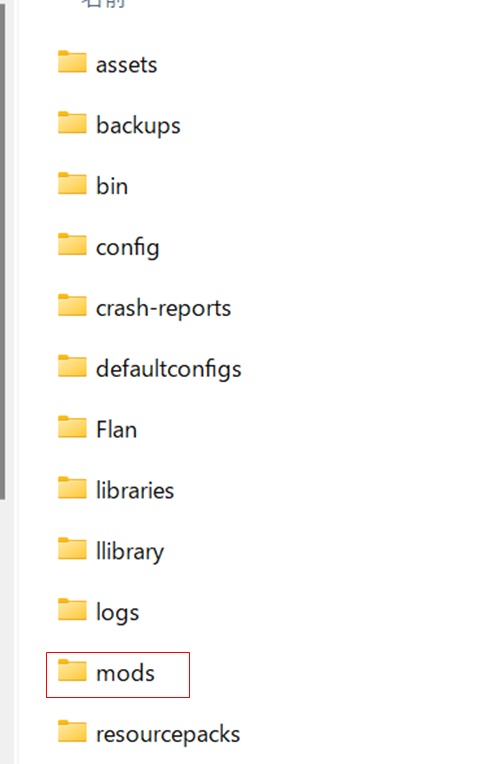
.minecraftの中にmodsが追加されていると思います。
あとはそこにダウンロードしたファイルを入れればOKです。
マイクラを開き、Modsを開く
Modsフォルダに先ほどダウンロードしたファイルを入れたら、次にマイクラを開いて確認します。
forgeが無事に導入出来ていれば、起動構成にforgeが追加されていると思います。
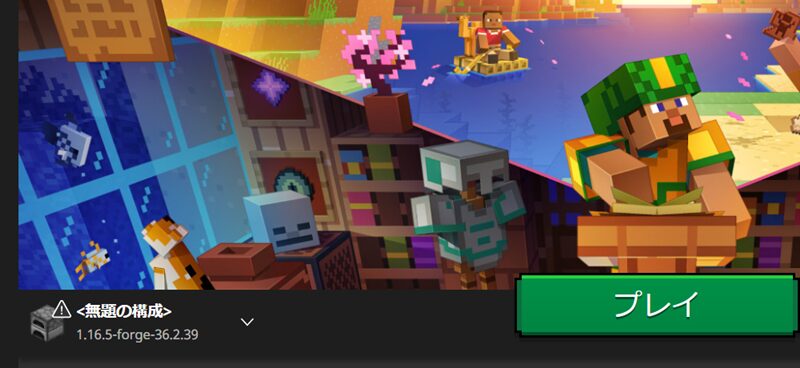
遊びたいバージョンのforgeにしたら、プレイを押しましょう。
今回僕は1.16.5でやります。
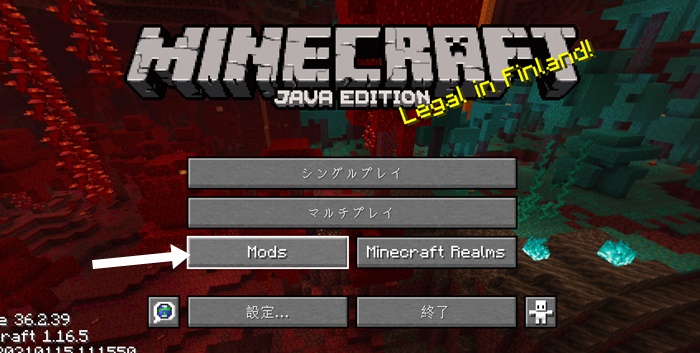
開くとマルチプレイの左下に、Modsがあります。
ここを押して、フリーカメラmodが追加されていれば、導入完了です。
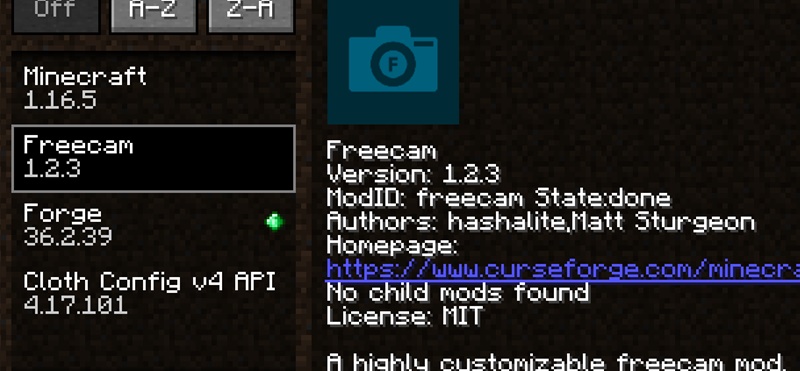
マイクラ フリーカメラMODの遊び方
無事に導入することができたら、次にフリーカメラMODの遊び方について紹介します。
フリーカメラMODで、幽体離脱状態になるにはどうすればいいのかなどを知りたい人は、ぜひ参照ください。
デフォルトトではF4キーで幽体離脱状態になる
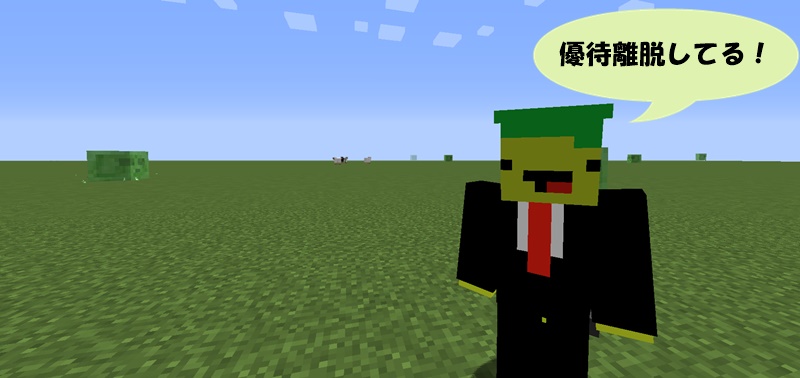
フリーカメラMODでは、デフォルトではF4キーを押すことで幽体離脱状態になることができます。
戻りたいときにはもう一度F4キーを押すと元に戻ります。
なお、F4キーじゃないキーに設定することも可能です。
まず、設定を開きます。
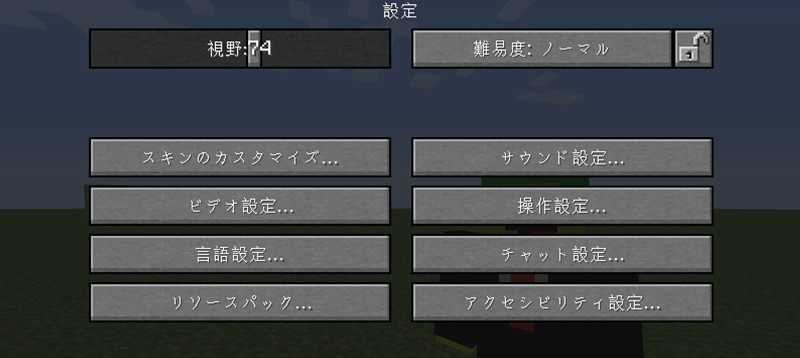
サウンド設定の下にある、操作設定を押します。

下にスクロールしていくと、Freecamと書かれているところに「Freecamの切り替え」と書かれた枠があります。
ここがF4キーになっているので、自分の好きなキーに変更します。
変更出来たら完了を押して、設定完了となります。
幽体離脱中は攻撃やブロックの設置はできない
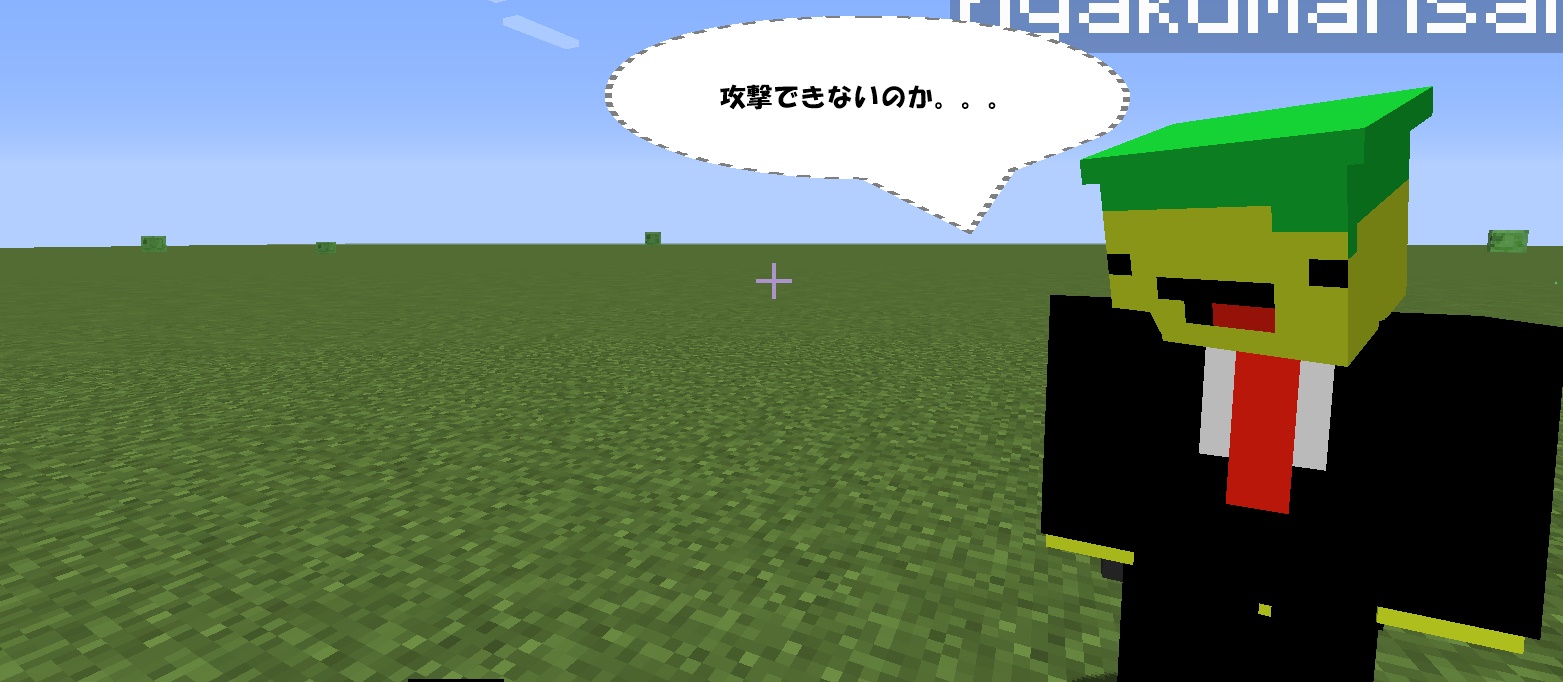
フリーカメラMODでは、幽体離脱中に攻撃やブロックの設置をすることができません。
基本的にできることは周りの状況を見たりすることができます。
幽体離脱中に攻撃されると強制的に解除される
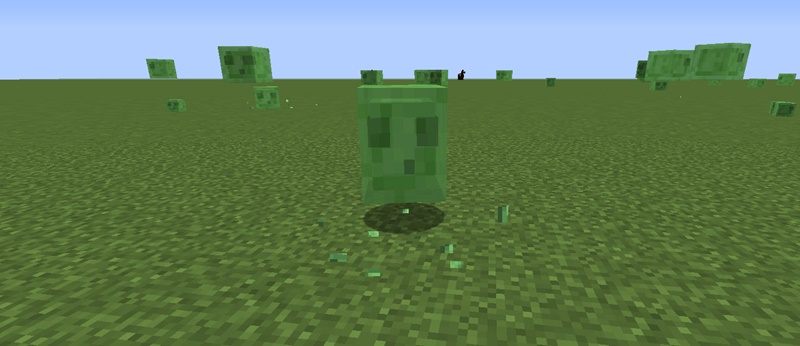
幽体離脱中に、敵mobに攻撃されたりすると強制的に幽体離脱状態が解除されます。
幽体離脱状態で、周りを確認している時に攻撃されていて、死んでしまっていた、なんてことがなくなるので、とても便利ですね。
マイクラ フリーカメラMODについて 最後に
今回は、マイクラのフリーカメラMODについて紹介していきました!
サバイバルでもチート級のmod、というわけでもないので、サバイバルで導入してみてもいいかと思います。
何かと便利なことが多いと思うので、気になった人はぜひ、導入してみてください。
マイクラのサーバーを作るときはConoHa VPSがおすすめです。
ConoHaVPSは初期費用無料・利用料金はサーバー料金のみ。
GMOグループなので安心して利用できるレンタルサーバーです。
\レンタルサーバーを立ててみる/